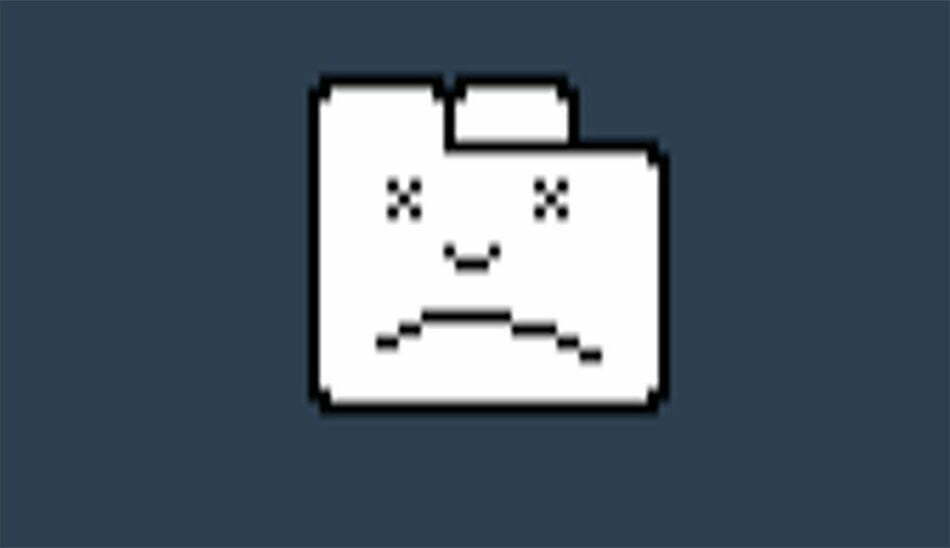پردازنده و رم، دو عنصر اصلی برای روان کار کردن و افزایش سرعت کامپیوترها هستند. مرورگرهای ترد پارتی (Third Party) مثل گوگل کروم میتوانند باعث مصرف بیرویه رم و قدرت پردازنده شوند. با نصب ضد بدافزار و بستن و غیرفعال کردن تبها و افزونههای بلا استفاده، سرعت کامپیوتر شما میتواند به حالت معمول خود بازگردد.
این موضوع بر کسی پوشیده نیست که دلیل سرعت پایین کامپیوتر در اغلب موارد، گوگل کروم است حتی وقتی اگر کامپیوتر نو باشد. اگر به قدر کافی تبهای مختلف را در مرورگر کروم باز کنید، به راحتی خواهید دید که تمام حافظه رم شما را مصرف میکند و این موضوع جایی برای کار دیگری که احتمالا در حال انجامش هستید، باقی نمیگذارد. افزونهها هم میتوانند قدرت پردازنده کامپیوترتان را به شکل بیرویه مصرف کنند.
یکی از راههایی که از طریق آن میتوانید بفهمید که کروم سرعت کامپیوتر خوبتان را پایین آورده است یا نه، این است که روال کار کامپیوترتان را زیر نظر بگیرید. یعنی برای سیستمهای مک، اکتیویتی مانیتور (Activity Monitor) را چک کرده و برای ویندوز کامپیوترهای رومیزی، تسک منیجر (Task Manager) را چک کنید.
اگر میبینید که کروم بخش اعظم حافظه رم و قدرت پردازشگر شما را مصرف میکند، میتوانید یک قدم دیگر بردارید و بفهمید که دقیقا کدام تبها، وبسایتها و افزونهها مسبب بیشترین کاهش سرعت کامپیوتر شخصی شما هستند.

مرورگر کروم را باز کرده، بالا سمت راست، دکمه سه نقطه را کلیک کنید. گزینه More Tools را انتخاب کرده و سپس گزینه Task Manager را انتخاب کنید.

در اینجا تسک منیجر کروم به شما نشان میدهد که چه چیز پردازنده و رم شما را بیش از بقیه مصرف میکند. پردازنده و رم دو عامل اصلی برای روان کار کردن کامپیوترها هستند.

اگر کامپیوتر شما داغ کرده باشد و فن آن با سرعت و صدای زیاد در حال کار باشد، میتواند به این معنی باشد که چیزی دارد از توان پردازنده شما استفاده میکند.
روی تب “CPU” در بالا کلیک کنید تا بتوانید این فهرست را به اساس میزان مصرف قدرت پردازنده مرتب کنید. در اینجا میبینید که یک ویدیو با کیفیت 4K به وضوح دارد مقدار زیادی از توان پردازنده را مصرف میکند. ویدیوهای نرمال 1080P اچ دی در این حد از توان پردازنده استفاده نمیکنند.
شما میتوانید تبهای بلااستفاده کروم را که در حال مکیدن قدرت پردازنده شما هستند را متوقف کرده و ببندید. این کار را با انتخاب گزینه «End Task» در بالای سمت راست تسک منیجر کروم انجام دهید.
مورد دیگری که میتواند قدرت پردازنده شما را مصرف کند، افزونهها (extensions) هستند. شما میتوانید با همان روشی که یک تب کروم را از ادامه کار باز داشتید، یک افزونه را هم غیرفعال کنید. ایده بهتر دیگر این است که به سراغ تمام افزونههایی که به کرومتان اضافه کردید بروید و هر کدام را که دیگر استفاده نمیکنید غیر فعال و حذف کنید. برای این کار گزینه Chrome settings را کلیک کنید سپس More Tools و بعد Extensions را انتخاب کنید.
بدترین حالت ممکن مربوط به زمانی است که نوعی بدافزار (نرمافزارهایی که به قصد خرابکاری رو سیستمها نصب میشوند)، روی کروم شما نصب شده باشد و بخش عمده توان پردازنده شما را مصرف کند. اگر مشکل کامپیوتر شما این مورد باشد، باید از نرمافزارهای anti-malware استفاده کنید. میتوانید بهترین آنتی مالورها را از صفحه PCMag بردارید.

اگر کامپیوتر شما از حالت معمول کندتر کار میکند، میتواند به خاطر تبهای کروم باشد که بخش عمده حافظه رم را به خود اختصاص میدهند.
رم، مثل یک جیب پشت برای کامپیوتر شما عمل میکند، جایی که چیزهای کاربردی و به درد بخور شما را برای استفاده بعدیتان در خود نگه میدارد. کروم جزء بدنامترین مصرفکنندههای رم است. این مرورگر، تمام تبها و وبسایتهای پر از متن، تصویر و ویدیو را در رم کامپیوتر شما نگه میدارد.
برای اینکه روند کار کروم در خصوص میزان مصرف رم کامپیوترتان را ببینید، روی تب «Memory Footprint» کلیک کنید. آنگاه خواهید دید که کدام تبها، وبسایتها یا افزونهها بیش از همه از رم شما استفاده میکنند. بعد از این میتوانید تصمیم بگیرید که کدام تبها را ببندید و کدام افزونهها را از کار بیاندازید. برای بستن یک تب کافی است که روی گزینه «End Task» در پایین سمت راست تسک منیجر کروم کلیک کنید.
کلام آخر
اگر تمام تبها و افزونههای فعلیتان را لازم دارید و نمیخواهید هیچ کدام را ببندید یا غیر فعال کنید، در این صورت چارهای ندارید جز اینکه یا رم کامپیوترتان را افزایش بدهید یا کامپیوتر جدیدی با رم بیشتر تهیه کنید. کار دیگری هم میتوانید انجام دهید، میتوانید از مرورگر پیش فرض وب سیستم عاملتان استفاده کنید، مانند Edge مایکروسافت برای ویندوز و Safari اپل برای مک. این مرورگرها برای کار با سیستم عامل شما نسبت به مرورگرهای ترد پارتی مثل کروم، بهینهتر عمل میکنند. در بخش نظرات، دیدگاه خود را با ما به اشتراک بگذارید.